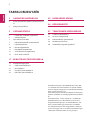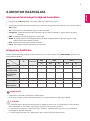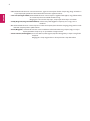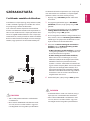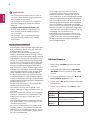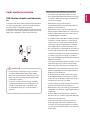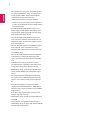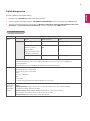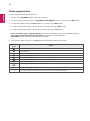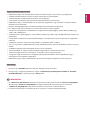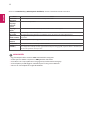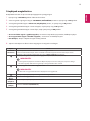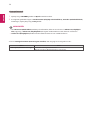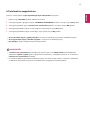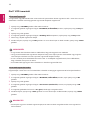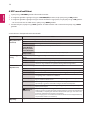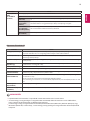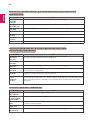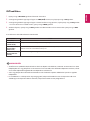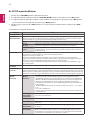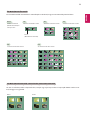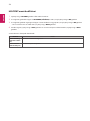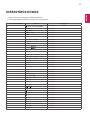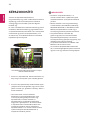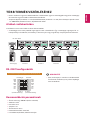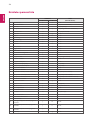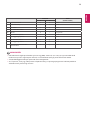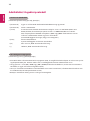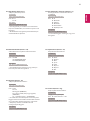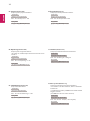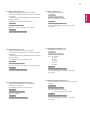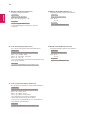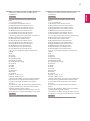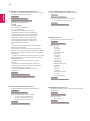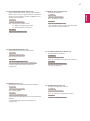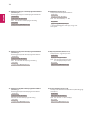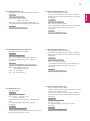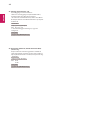2
HUN
MAGYAR
TARTALOMJEGYZÉK
3 A MONITOR HASZNÁLATA
3 A bemeneti lehetőségek listájának használa-
ta
3 A képarány beállítása
5 SZÓRAKOZTATÁS
5 - Csatlakozás vezetékes hálózathoz
6 - Hálózat állapota
7 Saját média használata
7 - USB-tárolóeszközök csatlakoztatása
9 - Fájlok böngészése
10 - Filmek megtekintése
13 - Fényképek megtekintése
15 - A Tartalomlista megtekintése
16 - DivX® VOD ismertető
17 BEÁLLÍTÁSOK TESTRESZABÁSA
17 A főmenük megnyitása
18 - A KÉP menü beállításai
21 - IDŐ beállítása
22 - Az OPCIÓ menü beállításai
24 - HÁLÓZAT menü beállításai
Ha hozzá kíván jutni a forráskódhoz GPL, LGPL, MPL
és a készülék által tartalmazott más nyílt forráskódú
licencek alapján, látogasson el a következő webhelyre:
http://opensource.lge.com
.
A forráskód mellett minden hivatkozott licencfeltétel,
jótállási nyilatkozat és szerzői jogi közlemény letölthe-
tő.
Az LG Electronics - térítés ellenében -, CD-ROM-on
hozzáférhetővé teszi a forráskódot. A lemez ára a
forgalmazás költségeit (pl. az adathordozó ára, szál-
lítási és kezelési költség) tartalmazza. A CD-ROM-
ot a következő címen lehet megrendelni e-mailben:
opensource@lge.com
. Ez az ajánlat a készülék megvá-
sárolásától számított három (3) évig érvényes.
25 INFRAVÖRÖS KÓDOK
26 KÉPAZONOSÍTÓ
27 TÖBB TERMÉK VEZÉRLÉSÉHEZ
27 A kábel csatlakoztatása
27 RS-232C konfigurációk
27 Kommunikációs paraméterek
28 Részletes parancslista
30 Adatküldési/-fogadási protokoll

3
HUN
MAGYAR
A MONITOR HASZNÁLATA
A bemeneti lehetőségek listájának használata
1
Nyomja meg az INPUT gombot a bemeneti jelforrások listájának eléréséhez.
2
A navigációs gombok segítségével pozícionálja a kiemelést az egyik bemeneti jelforrásra, majd nyomja meg az
OK gombot.
A képarány beállítása
A képet átméretezheti úgy, hogy optimális méretben lássa azt; ehhez nyomja meg a ARC (ARÁNY) gombot a mo-
nitor használata közben.
A képméretet a főmenü használatával is módosíthatja.
A Just Scan (Levágás nélküli) mód akkor működik, ha a videojel felbontása 720p vagy nagyobb.
MEGJEGYZÉS
Ha a monitor képernyője hosszú ideig ugyanazt az állóképet jeleníti meg, az nyomot hagy és tartós torzulást
okoz a képernyőn. A „szellemkép” vagy „beégés” javítására nem terjed ki a garancia.
Ha nem használja a monitort, akkor a képbeégés elkerülése érdekében kapcsolja azt ki, vagy állítson be a
számítógépen egy képernyővédőt.
Ha a képarány hosszú időn át 4:3, előfordulhat, hogy a kép beég a képernyő két szélén.
FIGYELEM
AV : Videó lejátszása videomagnóról vagy más külső eszközről.
Component : Tartalmak lejátszása DVD-lejátszóról vagy más külső eszközről, ill. digitális beltéri egységen
keresztül.
RGB : Számítógépes kijelző megtekintése a képernyőn.
HDMI : Tartalmak lejátszása számítógépről, DVD-lejátszóról, ill. digitális beltéri egységen vagy más, nagy
felbontást biztosító eszközön keresztül.
USB : USB-eszközön tárolt multimédiafájl lejátszása.
DVI-D : Számítógépes kijelző megtekintése a képernyőn.
MÓD
ARC
AV Component
RGB HDMI DVI-D
PC DTV PC DTV PC
16:9 o o o o o o o
Just Scan
(Levágás nélkül)
x o x o x o x
Set By Program
(Program által
beállítva)
o x x o x o x
4:3 o o o o o o o
Zoom (Nagyítás) o o x o x o x
Cinema Zoom
(Mozinagyítás)
o o x o x o x

4
HUN
MAGYAR
16:9: A következő választás esetén vízszintesen, egyenesen arányban állíthat a képen úgy, hogy az kitöltse a
teljes képernyőt (ajánlott 4:3 formátumú DVD lemezek megtekintéséhez).
Just Scan (Levágás nélkül): A következő választás esetén a képet a legjobb minőségben, nagy felbontásban,
az eredeti kép elvesztése nélkül tekintheti meg.
Megjegyzés: Ha az eredeti kép zajos, a képernyő szélén zajos sáv látható.
Set By Program (Program által beállítva): A bemeneti jeltől függően a képarány 4:3-ra vagy 16:9-ra
módosul.
4:3: A következő választás esetén a képet az eredeti 4:3 képarányban tekintheti meg úgy, hogy szürke sávok
láthatók a képernyő bal és jobb oldalán.
Zoom (Nagyítás): A következő választás esetén módosítás nélkül tekintheti meg a képet, hogy az a teljes
képernyőt kitölti. A kép teteje és alja azonban levágásra kerül.
Cinema Zoom (mozinagyítás): A Cinema Zoom (mozinagyítás) opcióval kinagyíthatja a képet a megfelelő
arányban.
Megjegyzés: A kép nagyításakor és kicsinyítésekor a kép eltorzulhat.

5
HUN
MAGYAR
SZÓRAKOZTATÁS
Csatlakozás vezetékes hálózathoz
Csatlakoztassa a képernyőt egy helyi hálózatra (LAN)
a LAN-csatlakozó segítségével az alábbi ábra szerint,
majd adja meg a hálózati beállításokat.
Csak vezetékes hálózati kapcsolattal használható.
A fizikai csatlakoztatást követően néhány otthoni há-
lózat esetén módosítani kell a képernyő hálózati beál-
lításait. A legtöbb otthoni hálózat esetén a képernyő
automatikusan, bármilyen beállítás nélkül csatlakozik.
Részletes információkért forduljon az internetszolgál-
tatóhoz, vagy lapozza fel az útválasztó kézikönyvét.
Tilos a LAN-porthoz moduláris telefonkábelt
csatlakoztatni.
Mivel számos különböző csatlakoztatási mód-
szer van, kövesse az adott telefon- vagy inter-
netszolgáltató által megadott specifikációkat.
FIGYELEM
A hálózatbeállítási menü nem elérhető, amíg a
képernyő nem csatlakozik fizikai hálózathoz.
Mivel számos különböző csatlakoztatási mód-
szer van, kövesse az adott telefon- vagy inter-
netszolgáltató által megadott specifikációkat.
FIGYELEM
A hálózati beállítások telepítéséhez: (Ha a képernyő
már automatikusan csatlakozott, a telepítés újbóli
lefuttatása akkor sem okoz semmilyen kárt),
1 Nyomja meg a SETTINGS gombot a főmenük
eléréséhez.
2 A navigációs gombokkal lépjen a NETWORK
(HÁLÓZAT) menüre, majd nyomja meg az OK
gombot.
3 A navigációs gombokkal válassza ki a Network
Setting (Hálózati beállítások) menüpontot,
majd nyomja meg az OK gombot.
4 Ha már megadta a Network Setting (Hálózati beál-
lítás) értékeit, válassza a Resetting (Visszaállítás)
lehetőséget. Az új kapcsolati beállítások visszaál-
lítják az aktuális rendszerbeállításokat.
5 Válasszon az IP Auto Setting (IP automatikus
beállítás) vagy az IP Manual Setting (IP kézi
beállítás) lehetőségek közül.
- IP Manual Setting (IP kézi beállítás) : Használja
a navigációs gombokat és a számgombokat. Az
IP-címeket kézzel kell megadnia.
- IP Auto Setting (IP automatikus beállítás):
Akkor válassza ezt a lehetőséget, ha a helyi
hálózaton (LAN) DHCP-kiszolgáló (útválasztó)
működik vezetékes kapcsolaton keresztül;
ilyenkor a rendszer automatikusan hozzárendel
egy IP-számot a képernyőhöz. Szélessávú, DHCP
(Dynamic Host Configuration Protocol; dina-
mikus host-konfigurációs protokoll) kiszolgáló
funkcióval rendelkező útválasztó vagy modem
használata esetén A rendszer automatikusan
meghatározza az IP-címet.
6 Amikor befejezte, nyomja meg az EXIT gombot.
LAN
Router
LANWAN
Cable modem
ETHERNET
@
Internet

6
HUN
MAGYAR
Ha a képernyőn közvetlenül szeretné elérni az
internetet, akkor az internetkapcsolatnak állan-
dóan elérhetőnek kell lennie.
Ha nem tudja elérni az internetet, a hálózatra
kapcsolt számítógépen ellenőrizze a hálózat
állapotát.
A Network Setting (Hálózati beállítások)
használatakor ellenőrizze a LAN-kábelt, vala-
mint azt, hogy az útválasztóban a DHCP be
van-e kapcsolva.
Ha nem hajtja végre a hálózati beállításokat,
elképzelhető, hogy a hálózat nem működik
megfelelően.
MEGJEGYZÉS
Tippek a hálózati beállításhoz
A képernyőhöz szabványos LAN-kábelt használjon.
RJ45 csatlakozóval ellátott Cat5 vagy annál jobb
minőségű kábelt használjon.
A beállítás során fellépő hálózati problémák
általában elháríthatók az útválasztó vagy modem
átállításával. A képernyő otthoni hálózatra történő
csatlakoztatása után gyorsan kapcsolja ki és/vagy
válassza le az otthoni hálózat útválasztójának táp-
kábelét, illetve a modemkábelt. Azt követően kap-
csolja be és/vagy csatlakoztassa újra a tápkábelt.
Az internetszolgáltatótól függően előfordulhat,
hogy az internetes szolgáltatásokat fogadni képes
eszközök száma korlátozott a vonatkozó szolgálta-
tási feltételekben foglaltak szerint. További részle-
tekről érdeklődjön az internetszolgáltatójánál..
Az LG nem vállal felelősséget a képernyő és/vagy
az internetkapcsolat esetleges működési hibáiért,
melyek az internetkapcsolat vagy egyéb csatlakoz-
tatott berendezések kommunikációs hibáiból/hibás
működéséből fakadnak.
Az LG nem tehető felelőssé az internetkapcsolat
körében fellépő problémákért.
Ha a hálózat sebessége nem elegendő a tarta-
lomhoz, előfordulhat, hogy az eredmény nem lesz
megfelelő.
Az internetkapcsolatot biztosító internetszolgálta-
tó bizonyos korlátozásai miatt előfordulhat, hogy
néhány internetes művelet végrehajtása nem
lehetséges.
Az internetszolgáltató által felszámított esetleges
díjak, többek között, de nem kizárólagosan a kap-
csolódás díja, Önt terheli.
Ha vezetékes csatlakozást kíván használni a kép-
ernyőhöz, 10 Base-T vagy 100 Base-TX LAN-port
szükséges. Ha az internetszolgáltatás nem engedi
meg az említett csatlakozástípust, a képernyő saj-
nos nem csatlakoztatható.
A DSL-szolgáltatás használata DSL-modem
meglétéhez kötött, a kábeles modemszolgál-
tatáshoz pedig kábeles modem szükséges. Az
elérés módjától és az internetszolgáltatóval kötött
előfizetői megállapodástól függően előfordulhat,
hogy nem tudja használni a képernyő által kínált
internetkapcsolódási funkciót, illetve korlátozott
lehet az egyidejűleg csatlakoztatható eszközök
száma. (Ha az internetszolgáltató egy berendezésre
korlátozza az előfizetést előfordulhat, hogy a kép-
ernyő már nem kapcsolódhat az internetre, ha egy
számítógép már csatlakoztatva van.)
Előfordulhat, hogy „útválasztó” használata nem
megengedett, illetve korlátozott, az internetszol-
gáltató irányelveitől és korlátozásaitól függően.
További részletekről érdeklődjön közvetlenül az
internetszolgáltatójánál.
Hálózat állapota
1 Nyomja meg a SETTINGS gombot a főmenük
eléréséhez.
2 A navigációs gombokkal lépjen a NETWORK
(HÁLÓZAT) menüre, majd nyomja meg az OK
gombot.
3 A navigációs gombokkal válassza ki a Network
Status (Hálózat állapota) menüt.
4 Nyomja meg az OK gombot a hálózat állapotának
ellenőrzéséhez.
5 Amikor végzett, nyomja meg az EXIT gombot.
Opció Leírás
Setting
(Beállítás)
Visszatérés a hálózati beállítás menübe.
Test (Teszt) Az aktuális hálózat állapotának tesztelése a
hálózat beállítását követően.
Close
(Bezárás)
Visszatérés az előző menübe.

7
HUN
MAGYAR
Tippek USB-tárolóeszközök használatához
A készülék csak USB-tárolóeszközt ismer fel.
Ha az USB-tárolóeszköz USB-elosztón keresztül
csatlakozik, előfordulhat, hogy a készülék nem
ismeri fel az eszközt.
Előfordulhat, hogy az automatikus
felismerőprogramot alkalmazó USB-tárolóesz-
közök nem ismerhetők fel.
Előfordulhat, hogy a saját illesztőprogramot
alkalmazó USB-tárolóeszköz nem ismerhető fel.
Az USB-tárolóeszköz felismerési sebessége az
eszköztől függően változhat.
A csatlakoztatott USB-eszköz működése közben
ne húzza ki az USB-eszközt és ne kapcsolja ki
a képernyőt. Ha az USB-tárolóeszközt hirtelen
leválasztja vagy lecsatlakoztatja, az eszközön
tárolt fájlok vagy az eszköz megsérülhetnek.
Ne csatlakoztasson számítógépen szimulálással
vezérelt USB-tárolóeszközt. Ez a készülék hibás
működését okozhatja vagy megakadályozhatja
a lejátszást. Ügyeljen arra, hogy csak normál
kép- vagy filmfájlokat tartalmazó USB-tárolóesz-
közöket használjon.
Csak olyan USB-tárolóeszközt használjon, amely
a Windows operációs rendszer által használt
FAT32 vagy NTFS fájlrendszerrel lett formázva.
Előfordulhat, hogy a Windows által nem támo-
gatott segédprogrammal formázott tárolóesz-
közök nem ismerhetők fel.
A külső áramforrást (több mint 0,5 A) igénylő
USB-tárolóeszközöket csatlakoztassa áramfor-
ráshoz. Ha ezt elmulasztja, előfordulhat, hogy a
készülék nem ismeri fel az eszközt.
Az USB-eszközt az eszköz gyártója által ajánlott
USB-kábel használatával csatlakoztassa.
Előfordulhat, hogy a készülék egyes USB-tároló-
eszközöket nem támogat vagy működésük nem
megfelelő.
Az USB-tárolóeszköz fájlrendszere hasonló a
Windows XP-hez, a fájlnév legfeljebb 100 angol
karakter hosszúságú lehet.
Készítsen biztonsági másolatot az USB-me-
móriaegységen tárolt fontos fájlokról, mert
az adatok esetleg megsérülhetnek. Az adatok
elvesztéséből származó károkért nem vállalunk
felelősséget.
USB-tárolóeszközök csatlakoztatá-
sa
Csatlakoztasson USB-tárolóeszközt (például USB flash
memóriát vagy külső merevlemezt) a képernyőhöz,
majd használja a multimédia funkciókat
Csatlakoztasson USB flash memóriát vagy USB memó-
riakártya-olvasót a képernyőhöz az alábbi ábra szerint.
Megjelenik a My Media (Saját média) képernyő.
Ne kapcsolja ki a képernyőt, vagy ne távolítsa
el az USB-tárolóeszközt addig, amíg az EMF
(My media [Saját média]) menü aktív, mert ez a
fájlok elvesztéséhez vagy az USB-tárolóeszköz
sérüléséhez vezethet.
Készítsen rendszeresen biztonsági másolatot
az USB-tárolóeszközre mentett fájlokról, mivel
a fájlok elveszhetnek vagy megsérülhetnek,
és előfordulhat, hogy erre nem vonatkozik a
garancia.
FIGYELEM
vagy
Saját média használata

8
HUN
MAGYAR
Ha az USB-merevlemez nem kap külső tápellá-
tást, akkor előfordulhat, hogy a készülék nem
észleli az USB-eszközt. Ezért mindenképpen
csatlakoztassa külső áramforráshoz.
- Külső tápellátásként használjon hálózati
adaptert. Az LG nem vállal garanciát abban az
esetben, ha USB-kábelt használ a külső tápellá-
tás biztosításához.
Ha az USB-tárolóeszköz több partícióra van
osztva, vagy ha több bemenetű USB-kártyaol-
vasót használ, akkor legfeljebb 4 partíció vagy
USB-tárolóeszköz használható.
Ha az USB-tárolóeszköz többféle kártya olva-
sására alkalmas USB-kártyaolvasóhoz van csat-
lakoztatva, akkor az azon tárolt adatok esetleg
nem ismerhetők fel.
Ha az USB-tárolóeszköz nem működik megfele-
lően, húzza ki, majd csatlakoztassa ismét.
Az USB-tárolóeszköz felismerésének sebessége
az eszköztől függ.
Ha az USB-tárolóeszközt készenléti állapotban
csatlakoztatja, a képernyő bekapcsolásakor
egyes merevlemezek automatikusan betöltőd-
nek.
USB külső merevlemez használata esetén a
javasolt kapacitás legfeljebb 1 TB, USB memó-
riaegység esetén pedig legfeljebb 32 GB.
Előfordulhat, hogy a fentiektől nagyobb kapa-
citású tárolóeszközök nem működnek megfe-
lelően.
Ha energiatakarékos funkciót használó külső
merevlemez nem működik megfelelően, kap-
csolja ki a merevlemezt, majd ismét kapcsolja
be.
A készülék támogatja az USB 2.0 verziónál
régebbi USB-tárolóeszközöket is. Előfordulhat
azonban, hogy a filmlista funkció nem működik
megfelelően.
A rendszer egy mappán belül maximum 999
mappát vagy fájlt ismer fel.
Előfordulhat, hogy az USB 3.0 tárolóeszköz nem
működik.
Szélsőségesen meleg hőmérsékletű helyen
előfordulhat, hogy az egyes USB-tárolóeszközön
tárolt adatok megsérülnek.

9
HUN
MAGYAR
Fájlok böngészése
Az USB-eszközön tárolt fájlok tallózása.
1
Nyomja meg a SETTINGS gombot a főmenü eléréséhez.
2
A keresés gomb segítségével lépjen a MY MEDIA (SAJÁT MÉDIA) menüre és nyomja meg az OK gombot.
3
A Keresés gombbal kívánsága szerint lépjen a Movie List (Filmlista), Photo List (Fényképlista), Music List
(Zenelista), vagy Contents List (Tartalomlista) elemre, és nyomja meg az OK gombot.
Támogatott fájlformátum
Típus Támogatott fájlformátum
Film Codec Media Container Profil
Video MPEG1 / MPEG2 DAT, MPG, MPEG, DVD, TS,
TP
1080p @ 30 fps
MPEG4
(DivX 3.11, DivX 4,
DivX 5, DivX 6,
Xvid 1.01, Xvid 1.02, Xvid
1.03, Xvid 1.10-beta1/2)
AVI, DIVX, MP4, MKV, TS,
TRP
1080p @ 30 fps
H.264 AVI, MP4, MKV, TS, TRP, TP 1080p @ 60 fps
Átviteli sebesség: 32 kb/s - 320 kb/s(MP3)
Külső feliratformátum: *.smi/*.srt/*.sub (MicroDVD,Subviewer1.0/2.0)/*.ass/*.ssa/*.txt (TMPlayer)/
*.psb (PowerDivX)
Belső feliratformátum: csak XSUB (DivX6 fájlokhoz használt feliratformátum)
Fénykép JPEG
Alapvonali: 64 × 64 – 15360 × 8640
Progresszív: 64 × 64 – 1920 × 1440
PNG
Interlace : 1200 x 800
BMP
9600 x 6400
A nem támogatott fájlok előredefiniált ikonként jelennek meg.
Tartalom
(SuperSign
Manager
használata
esetén)
Fájlkiterjesztések: *.cts/ *.cse
Movie
Fájlkiterjesztések: *.mpg/*.mpeg/*.dat/*.ts/*.trp/*.tp/*.mp4/*.mkv/*.avi/*. avi(motion JPEG)/
*.mp4(motion JPEG)/*.mkv(motion JPEG)
Videoformátum: MPEG1, MPEG2, MPEG4,H.264, DivX 3.11, DivX 4, DivX 5, DivX 6,
Xvid 1.00,Xvid 1.01, Xvid 1.02, Xvid 1.03,Xvid 1.10-beta1/2, JPEG
Hangformátum: MP3, Dolby Digital, LPCM, AAC, HE-AAC

10
HUN
MAGYAR
Filmek megtekintése
Az USB-eszközön tárolt filmfájlok lejátszása.
1
Nyomja meg a SETTINGS gombot a főmenü eléréséhez.
2
A keresés gomb segítségével lépjen a MY MEDIA (SAJÁT MÉDIA) menüre és nyomja meg az OK gombot.
3
A navigációs gombbal lépjen a Filmlista pontra, és nyomja meg az OK gombot.
4
A navigációs gombokkal lépjen a kívánt mappára, majd nyomja meg az OK gombot.
5
A navigációs gombokkal lépjen a kívánt fájlra, majd nyomja meg az OK gombot.
6 Film lejátszása közben nyomja meg az OK gombot a következő beállítások eléréséhez.
Távirányító
gomb
Funkció
A lejátszás leállítása
Videó lejátszása
A lejátszás szüneteltetése vagy folytatása
Keresés visszafelé a fájlban
Keresés előrefelé egy fájlban
Módosítja a képernyő fényerejét az energiatakarékosság érdekében.
SETTINGS Az Opció menü megjelenítése.
BACK
A menü elrejtése teljes képernyős üzemmódban.
EXIT Visszatérés a Filmlista elemhez.
vagy
Ugrás a fájl egy adott pontjára lejátszás közben. Az adott pont időpontja megjelenik az állapotsoron. Vannak
olyan fájlok, melyeknél előfordulhat, hogy ez a funkció nem működik megfelelően.
Go to root folder (Ugrás a gyökérmappába) : Visszatérés a My Media (Saját média) kezdőképernyőjére.
Go to upper folder (Ugrás a felsőbb mappába) : Visszatérés az előző képernyőre.
Exit (Kilépés) : Kilépés a My Media (Saját média) pontból.

11
HUN
MAGYAR
Tippek videofilmek lejátszásához
Előfordulhat, hogy a felhasználók által készített feliratok némelyike nem jelenik meg megfelelően.
A filmfeliratokban bizonyos speciális karakterek használata nem támogatott.
A filmfeliratokban a HTML-címkék használata nem támogatott.
A támogatott nyelvektől eltérő nyelvű filmfeliratok használata nem lehetséges.
Előfordulhat, hogy a sérült filmfájlok nem játszhatók le megfelelően, vagy esetükben a lejátszó bizonyos
funkciói nem használhatók.
Bizonyos kódolóprogramokkal létrehozott filmfájlok nem játszhatók le megfelelően.
Ha a rögzített fájl videostruktúrája nem váltott soros, akkor a videó megjelenik.
A maximális támogatott HD videofelbontás a képkockasebességtől függően 1920 x 1080 @ 25/30p vagy
1280 x 720 @ 50/60p lehet.
A képkockasebességtől függően a 1920 × 1080 @ 25/30p vagy 1280 × 720 @ 50/60p felbontású videók nem
játszhatók le.
A megadottól eltérő típusú és formátumú filmfájlokat a készülék nem minden esetben képes megfelelően
lejátszani.
A filmfájlok maximális átviteli sebessége 20 Mb/s. (csak Motion JPEG : 10 Mb/s)
A 4.1-es vagy újabb verziójú kódolással készült profilok folyamatos lejátszása H.264/AVC mellett nem garan-
tálható.
A 30 GB-nál nagyobb méretű filmfájlok lejátszása nem támogatott.
A DivX filmfájlnak és a hozzá tartozó feliratfájlnak ugyanabban a mappában kell lennie.
A feliratok megjelenítéséhez a feliratfájl és a videofájl nevének meg kell egyeznie.
A nagysebességű adatátvitelt nem támogató USB-kapcsolat használata esetén előfordulhat, hogy a
videolejátszás nem működik megfelelően.
Előfordulhat, hogy a GMC- (Global Motion Compensation) kódolású fájlokat nem lehet lejátszani.
Képbeállítás
1 Nyomja meg a SETTINGS gombot a Pop-Up (előugró) menük eléréséhez.
2 Nyomja meg a navigációs gombokat, és lépjen a Set Video Play (Videolejátszás beállítása), Set Video.
(Videobeállítások.) majd nyomja meg az OK gombot.
Ha a Movie List (Filmlistában) módosítja a beállításokat, akkor az nincs hatással a Photo List (Fényképlis-
ta). Ugyanígy, a Photo List (Fényképlista) elvégzett módosítások sincsenek hatással a Filmlistára.
A Photo List (Fényképlista) beállításainak módosítása hatással van a többi beállításra.
Ha leállítás után folytatja a videofájl lejátszását, a lejátszás a leállítás pontjától folytatódik.
MEGJEGYZÉS

12
HUN
MAGYAR
Menü Leírás
Picture Size
(Képméret)
A kívánt képformátum kiválasztása a film lejátszása alatt.
Subtitle
Language
(Feliratok
nyelve)
A felirat be-/kikapcsolása.
Language
(Nyelv)
SMI-formátumú feliratok esetén kapcsol be. Kiválasztható a felirat nyelve.
Code Page
(Kód oldal)
Kiválaszthatja a felirat betűtípusát.
Az alapértelmezett beállításban a betűkészlet azonos az általános menük betűkészletével.
Sync
(Szinkronizálás)
A megjelenített szöveg és a film eltérésének szinkronizálása -10 és +10 másodperc között, 0,5 másodperces
lépésekkel.
Position
(Helyzet)
A felirat helyzetének (fent vagy lent) beállítása lejátszás közben.
Size (Méret) Filmlejátszás közben beállíthatja a felirat méretét.
Repeat
(Ismétlés)
A filmlejátszás ismétlés funkciójának be-/kikapcsolása. Bekapcsolt állapotban a készülék ismételten lejátsz-
sza a mappában lévő fájlt. Ha két, egymást követő fájl neve megegyezik, a lejátszás akkor is elindulhat, ha
az ismételt lejátszás ki van kapcsolva.
Válassza a Set Video Play. (Videolejátszás beállítása) elemet a következő menük eléréséhez:
Egy feliratfájlon belül maximum 10000 szinkronblokk támogatott.
Videó lejátszása közben a képméret a ARC gombbal állítható be.
A készülék csak a képernyőmenüvel megegyező nyelvű feliratokat támogatja.
A feliratfájlok nyelvétől függően a kódoldal opciói esetleg nem működnek.
Válassza ki a feliratfájloknak megfelelő kódoldalt.
MEGJEGYZÉS

13
HUN
MAGYAR
Fényképek megtekintése
Bekijk fotobestanden die op een USB-opslagapparaat zijn opgeslagen.
1
Nyomja meg a SETTINGS gombot a főmenü eléréséhez.
2
A keresés gomb segítségével lépjen a MY MEDIA (SAJÁT MÉDIA) menüre és nyomja meg az OK gombot.
3
A navigációs gombbal lépjen a Photo List (Fényképlista) pontra, és nyomja meg az OK gombot.
4
A navigációs gombokkal lépjen a kívánt mappára, majd nyomja meg az OK gombot.
5
A navigációs gombokkal lépjen a kívánt fájlra, majd nyomja meg az OK gombot.
Go to root folder (Ugrás a gyökérmappába) : Visszatérés a My Media (Saját média) kezdőképernyőjére.
Go to upper folder (Ugrás a felsőbb mappába) : Visszatérés az előző képernyőre.
Exit (Kilépés) : Kilépés a My Media (Saját média) pontból.
6 Tijdens het bekijken van foto's hebt u toegang tot de volgende instellingen.
Opció Leírás
Slideshow
(Diavetítés)
A kijelölt képeket tartalmazó diavetítés elindítása vagy leállítása.
Ha nincsenek kiválasztva képek, akkor a készülék az aktuális mappába mentett összes képet levetíti.
A diavetítés sebességének beállításához válassza ki az Option (Opció) menüpontot.
A fényképek elforgatása az óra járásával megegyező irányban (90°, 180°, 270°, 360°-kal).
A támogatott fényképméret korlátozott. Olyan fényképet nem lehet elforgatni, melynél az elforga-
tott szélességű kép felbontása meghaladja a támogatott felbontási méretet.
MEGJEGYZÉS
A fénykép nagyítása 100 %, 200 % vagy 400 %-kal.
A 100 x 100-es vagy kisebb felbontású fényképek nem nagyíthatók.
MEGJEGYZÉS
Módosítja a képernyő fényerejét az energiatakarékosság érdekében.
Option
(Opció)
Az Opció menü megjelenítése.
Hide
(Elrejtése)
A menü elrejtése teljes képernyős üzemmódban.
Exit
(Kilépés)
Visszatérés a Photo List (Filmlistához).

14
HUN
MAGYAR
Ha a Movie List (Filmlistában) módosítja a beállításokat, akkor az nincs hatással a Photo List (Fényképlis-
tára). Ugyanígy, a Photo List (Fényképlistára) elvégzett módosítások sincsenek hatással a Filmlistára.
A Photo List (Fényképlista) beállításainak módosítása hatással van a többi beállításra.
MEGJEGYZÉS
Fényképbeállítások
1 Nyomja meg a SETTINGS gombot az Opció menük eléréséhez.
2 A navigációs gombokkal lépjen a Set Photo View (Fénykép nézet beállítása), Set Video (Videobeállítások)
lehetőségre, majd nyomja meg az OK gombot.
Menü Leírás
Slide Speed (Diavetítés sebessége) A diavetítés sebességének kiválasztása.
(Opciók: Fast (Gyors), Medium (Közepes), Slow (Lassú).)
Selecteer Setting Photo View (Fotoweergave instellen) voor toegang tot de volgende menu's:

15
HUN
MAGYAR
A Contents List (Tartalomlista) médiafájljainak lejátszása alatt csak a BACK, EXIT és Hangerő gombok
működnek. A BACK vagy EXIT gomb megnyomásával leállíthatja a médiafájlok lejátszását, és visszatérhet a
Contents List (Tartalomlista) menühöz.
Ha az USB-eszközön megtalálható az AutoPlay mappa, a készülék az USB-eszköz és a monitor csatlakoztatá-
sát követően automatikusan lejátssza az eszközön tárolt, támogatott formátumú fájlokat.
MEGJEGYZÉS
A Tartalomlista megtekintése
Lejátssza a tárolt fájlokat a SuperSign Manager Export (Exportálás) opciójával.
1
Nyomja meg a SETTINGS gombot a főmenü eléréséhez.
2
A navigációs gomb segítségével lépjen a MY MEDIA (SAJÁT MÉDIA) menüre és nyomja meg az OK gombot.
3
A navigációs gombbal lépjen a Contents List (Tartalomlista) gombra, és nyomja meg az OK gombot.
4
A navigációs gombokkal lépjen a kívánt mappára, majd nyomja meg az OK gombot.
5
A navigációs gombokkal lépjen a kívánt fájlra, majd nyomja meg az OK gombot.
Go to root folder (Ugrás a gyökérmappába) : Visszatérés a My Media (Saját média) kezdőképernyőjére.
Go to upper folder (Ugrás a felsőbb mappába) : Visszatérés az előző képernyőre.
Exit (Kilépés) : Kilépés a My Media (Saját média) pontból.

16
HUN
MAGYAR
DivX® VOD-regisztráció törlése
Regisztrációját a
www.divx.com/vod
weboldalon a készülék 8 számjegyű regisztráció-törlési kódjával törölheti.
1 Nyomja meg a SETTINGS gombot a főmenük eléréséhez.
2 A navigációs gombok segítségével lépjen a MY MEDIA (SAJÁT MÉDIA) menüre, majd nyomja meg az OK
gombot.
3 Nyomja meg a kék gombot.
4 A navigációs gombok segítségével lépjen a Deactivation (Deaktiválás) menüre, majd nyomja meg az OK
gombot.
5 A navigációs gombokkal válassza ki a Yes (Igen) lehetőséget a megerősítéshez.
6 Amikor befejezte, nyomja meg az EXIT gombot. Ha vissza kíván lépni az előző menübe, nyomja meg a BACK
gombot.
Amennyiben egyszer már törölte regisztrációját, DivX® VOD-tartalmak megtekintéséhez ismét regisztrálnia
kell készülékét.
MEGJEGYZÉS
DivX® VOD ismertető
DivX® VOD regisztráció
A megvásárolt vagy kölcsönzött DivX® VOD tartalmak lejátszásához először regisztrálnia kell a
www.divx.com/vod
weboldalon a készülék 10 számjegyű DivX regisztrációs kódjának megadásával.
1 Nyomja meg a SETTINGS gombot a főmenük eléréséhez.
2 A navigációs gombok segítségével lépjen a MY MEDIA (SAJÁT MÉDIA) menüre, majd nyomja meg az OK gom-
bot.
3 Nyomja meg a kék gombot.
4 A navigációs gombok segítségével lépjen a DivX Reg. kód menüpontra, majd nyomja meg az OK gombot.
5 Nézze meg a kijelző regisztrációs kódját.
6 Amikor befejezte, nyomja meg az EXIT gombot. Ha vissza kíván lépni az előző menübe, nyomja meg a BACK
gombot.
A regisztrációs kód ellenőrzése közben előfordulhat, hogy néhány gomb nem működik.
Ha egy másik készülék DivX regisztrációs kódját használja, nem tudja lejátszani a kölcsönzött vagy megvásá-
rolt DivX-fájlt. Feltétlenül a termék saját DivX regisztrációs kódját használja.
A nem a szabványos DivX-kodekkel konvertált video- és audiofájlok megsérülhetnek, illetve előfordulhat,
hogy a készülék nem játssza le azokat.
A DivX VOD-kód segítségével akár 6 készüléket is aktiválhat egyazon fiók alatt.
MEGJEGYZÉS

17
HUN
MAGYAR
BEÁLLÍTÁSOK TESTRESZABÁSA
A főmenük megnyitása
1
Nyomja meg a SETTINGS gombot a főmenük eléréséhez.
2
A navigációs gombok segítségével lépjen a következő menük egyikére, majd nyomja meg az OK gombot.
3
A navigációs gombok segítségével lépjen a kívánt beállításra vagy opcióra, majd nyomja meg az OK gombot.
4
Amikor befejezte, nyomja meg az EXIT gombot. Az előző menübe való visszatéréshez nyomja meg a BACK
gombot.
PICTURE (KÉP) : A képméret, -minőség vagy -hatás beállítása.
TIME (IDŐ) : A pontos idő, a dátum vagy az időzítő szolgáltatás beállítása.
OPTION (OPCIÓ) : Az OPCIÓ funkcióinak beállítása.
NETWORK (HÁLÓZAT) : A HÁLÓZAT funkcióinak beállítása.
INPUT (BEMENET) : A bemeneti üzemmód kiválasztása.
MY MEDIA (SAJÁT MÉDIA) : Az USB-eszközön tárolt videók és fotók lejátszása és megjelenítése.

18
HUN
MAGYAR
A KÉP menü beállításai
1
Nyomja meg a SETTINGS gombot a főmenük eléréséhez.
2
A navigációs gombok segítségével lépjen a PICTURE (KÉP) menüre, majd nyomja meg az OK gombot.
3
A navigációs gombok segítségével lépjen a kívánt beállításra vagy opcióra, majd nyomja meg az OK gombot.
- Ha vissza kíván térni az előző szintre, nyomja meg a BACK gombot.
4
Amikor befejezte, nyomja meg az EXIT gombot. Az előző menübe való visszatéréshez nyomja meg a BACK
gombot.
A rendelkezésre álló képbeállítások a következők:
Beállítás Leírás
Energy Saving
(Energiatakarékos
üzemmód)
Csökkenti az áramfogyasztást a képernyő fényerejének beállításával.
Opció
Off (Ki) Az energiatakarékos üzemmód kikapcsolása
Minimum (Mini-
mális)/Medium
(Közepes)/ Maxi-
mum (Maximális)
A háttérfény fényerőszintjének kiválasztása.
Screen off (Kép
kikapcsolása)
A rendszer 3 másodpercen belül kikapcsolja a képernyőt.
Smart Energy
Saving
A képernyő fényerejétől függően beállítja a háttérfényt és a kontrasztot.
Opció
Off (Ki) Kikapcsolja a Smart Energy Saving (energiatakarékos) funkciót.
On (Be) Lehetővé teszi, hogy a Smart Energy Saving (energiatakarékos) funkcióval energiát
takarítson meg a beállított energiatakarékossági rátának megfelelően.
Picture mode
(Képüzemmód)
A környezethez vagy a műsorhoz optimalizált képüzemmód kiválasztása.
Opció
Vivid (Élénk) Az élénk képmegjelenítéshez növeli a kontrasztot, a fényerőt és a képélességet.
Standard (Normál) Normál szintű kontraszttal, fényerővel és képélességgel jeleníti meg a képeket.
APS Az Energiatakarékos funkció módosítja a monitor-készülék beállításait az
energiafogyasztás csökkentése érdekében.
Cinema (Mozi) Optimalizálja a videoképet, hogy filmszerű legyen, hogy a nézőnek olyan érzése
legyen, mintha moziban lenne.
Sport Az elsődleges színek, például a fehér, a fűzöld és az égszínkék fokozásával
optimalizálja a gyakori és dinamikus mozgást ábrázoló videoképeket.
Game (Játék) A gyors játékokhoz, például számítógépes vagy más játékokhoz optimalizálja a
képernyő videoképét.
Expert1·2
(Haladó1·2)
A képminőség beállítására szolgáló menü lehetővé teszi szakértők és amatőrök
számára egyaránt a legélvezetesebb monitornézést. Ez a menü ISF tanúsítvánnyal
rendelkezik, és a képhangoló szakembereknek készült. (ISF logó csak az ISF tanú-
sítvánnyal rendelkező monitorokon szerepelhet.)
ISFccc: Imaging Science Foundation Certified Calibration Control (Képtudományi
alap tanúsított kalibrációs ellenőrzés)
Aspect Ratio
(Képarány)
Úgy módosítja a képméretet, hogy a képek optimális méretben jelenjenek meg.

19
HUN
MAGYAR
Képüzemmód beállítások
Beállítás Leírás
Backlight (Háttérfény) Az LCD-háttérfény szabályozásával beállítja a képernyő fényerejét. A fényerősség csökkentésével a
képernyő sötétebb lesz, és az energiafogyasztás videojel-vesztés nélkül csökken.
Contrast (Kontraszt) Növeli vagy csökkenti a videojel-átmenetet. A Contrast (Kontraszt) opcióval a kép fényes részének
telítettségét szabályozhatja.
Brightness (Fényerő) Beállítja a kép alapjelszintjét. A Brightness (Fényerő) funkciójával a kép sötét részének telítettségét
szabályozhatja.
Sharpness
(Képélesség)
A kép világos és sötét területei között lévő határvonalak élességét állítja be. Minél alacsonyabb a
beállított szint, annál lágyabb a kép.
Color (Színtelítettség) Az összes szín intenzitásának beállítása.
Tint (Árnyalat) A piros és a zöld színek szintje közötti egyensúly beállítása.
Color Temperature
(Színhőmérséklet)
A Warm (Meleg) beállítással a piros és egyéb meleg színek megjelenését javíthatja, a Cool (Hideg)
beállítással pedig a képet kékebb árnyalatúvá teheti.
Advanced Control (To-
vábbi beállítások)
Minden Picture Mode (Képüzemmód) esetén beállítható a kép, illetve egy adott képnek megfelelő-
en állítható be a kép.
Először válassza ki a kívánt Picture Mode (Képüzemmód) beállítást.
* Ez a lehetőség nem érhető el, ha a Picture Mode (Képüzemmód) nem Vivid (Élénk) értékre van állít-
va.
Picture Option
(Képbeállítás)
További képopciók megadása.
Picture Reset (Kép visz-
szaállítása)
Visszaállítja a beállított értékeket az alapértelmezett értékekre.
Beállítás Leírás
Screen (KÉPER-
NYŐ)
(Csak RGB-PC
módban)
A számítógép kijelző-beállításainak testre szabása RGB módban.
Opció
Resolution
(Felbontás)
A megfelelő felbontás kiválasztása. Lásd: „A számítógép kijelzőopcióinak testre szabá-
s a”.
Auto Configure
(Automatikus
beállítás)
A képernyő helyzetének, méretének és órajel fázisának automatikus beállítása.
A beállítás közben a megjelenített kép néhány másodpercig remeghet.
Position/Size/
Phase (Helyzet/
Méret/Órajel fázis)
A beállítások igazítása nem tiszta kép esetében, különös tekintettel arra, ha a karakte-
rek az automatikus beállítást követően „elhúznak”.
Reset
(Visszaállítás)
Visszaállítja a beállított értékeket az alapértelmezett értékekre.
Képüzemmód kiválasztásakor a kapcsolódó menük automatikusan be lesznek állítva.
A Smart Energy Saving (Intelligens energiatakarékos üzemmód) funkció használata esetén előfordulhat,
hogy a képernyő telítettnek tűnik az állókép fehér területén.
Ha az Energy Saving (energiatakarékos üzemmód) funkciót Minimum (Minimális), Medium (Közepes) vagy
Maximum (Maximális) értékre állítja, a Smart Energy Saving (Intelligens energiatakarékos üzemmód) funkció
kikapcsol.
MEGJEGYZÉS

20
HUN
MAGYAR
Beállítás Leírás
Dynamic Contrast
(Dinamikus
kontraszt)
A kontraszt beállítása az optimális szintre, a kép fényerejének megfelelően.
(Ez a funkció az alábbi módban használható: HDMI-DTV)
Color Gamut
(Színskála)
Kiválasztja a megjeleníthető színskálát.
Edge Enhancer
(Élkiemelő)
A videón látható szegélyek tisztább és élesebb, mégis természetes megjelenítése.
Color Filter
(Színszűrő)
Adott színskálára szűrés az RGB színek között, a színtelítettség és a színárnyalat pontos
finomhangolásának elvégzéséhez.
Color Temperature
(Színhőm.)
A képernyő tónusának tetszés szerinti beállítása. A Haladó beállítások módban részletes finomhangolás
végezhető el a Gamma módszer stb. opciók segítségével.
Colour Management
System
(Színkezelő
rendszer)
Ezt a rendszert használják a szakemberek, amikor tesztminta segítségével állítják be a színt. Ilyenkor
hat színterület (piros / zöld / kék / cián / magenta / sárga) közül választhatnak, más színek befolyásolása
nélkül. Normál képek esetében előfordulhat, hogy a beállítások nem eredményeznek észrevehető
színváltozást.
Advanced Control (További beállítások) - Picture Mode (Képüzemmód) (Standard (Normál)/ APS/
Sport/ Game (Játék))
Expert Control (Haladó beállítások) - Picture Mode (Képüzemmód) (Cinema (Mozi)/
Expert1 (Haladó1)/ Expert2 (Haladó2))
Beállítás Leírás
Dynamic Contrast
(Dinamikus
kontraszt)
A kontraszt beállítása az optimális szintre, a kép fényerejének megfelelően.
Dynamic Color
(Dinamikus szín)
A színek beállítása, hogy a kép még természetesebb színekben jelenjen meg.
Color Gamut
(Színskála)
Kiválasztja a megjeleníthető színskálát.
Skin Color (Bőrszín) A bőrszín-skála külön beállítása, ezáltal javul a felhasználó által meghatározott bőrszín.
Sky Color
(Ég színe)
Az ég színe külön beállítható.
Grass Color
(Fű színe)
A természet színeinek skálája (mezők, dombok stb.) külön beállítható.
Gamma Az árnyalati görbe beállítása a kimeneti képjel szerint, a bemeneti jelhez viszonyítva.
Picture Option (Képbeállítás) - HDMI (DTV) mód
Beállítás Leírás
Noise Reduction
(Zajcsökkentés)
Csökkenti a videó képernyőn megjelenő zaját.
MPEG Noise
Reduction (MPEG
zajcsökkentés)
Csökkenti a videotömörítésből származó zajt.
Black Level (Fekete
szint)
Beállítja a képernyő fényerejét vagy sötétségét, hogy a képernyő feketeszintje segítségével testre szab-
ja a képbemenet feketeszintjét.
Real Cinema (Való-
sághű mozi)
Filmlejátszáshoz optimalizálja a képernyőt.
Motion Eye Care
(Szemkímélő)
A szemkáprázás megelőzésére beállítja a képernyő fényerejét. (Típusfüggő)
La page est en cours de chargement...
La page est en cours de chargement...
La page est en cours de chargement...
La page est en cours de chargement...
La page est en cours de chargement...
La page est en cours de chargement...
La page est en cours de chargement...
La page est en cours de chargement...
La page est en cours de chargement...
La page est en cours de chargement...
La page est en cours de chargement...
La page est en cours de chargement...
La page est en cours de chargement...
La page est en cours de chargement...
La page est en cours de chargement...
La page est en cours de chargement...
La page est en cours de chargement...
La page est en cours de chargement...
La page est en cours de chargement...
La page est en cours de chargement...
La page est en cours de chargement...
-
 1
1
-
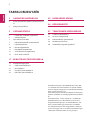 2
2
-
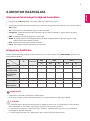 3
3
-
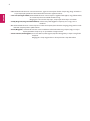 4
4
-
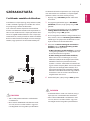 5
5
-
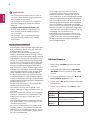 6
6
-
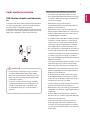 7
7
-
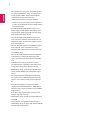 8
8
-
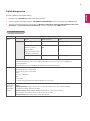 9
9
-
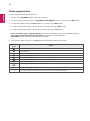 10
10
-
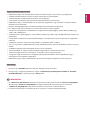 11
11
-
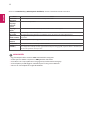 12
12
-
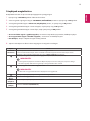 13
13
-
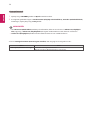 14
14
-
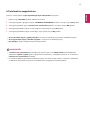 15
15
-
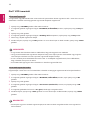 16
16
-
 17
17
-
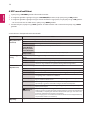 18
18
-
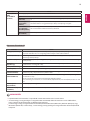 19
19
-
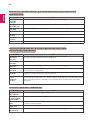 20
20
-
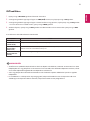 21
21
-
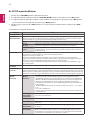 22
22
-
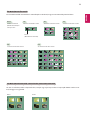 23
23
-
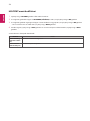 24
24
-
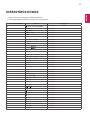 25
25
-
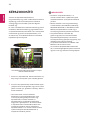 26
26
-
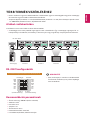 27
27
-
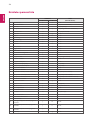 28
28
-
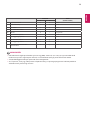 29
29
-
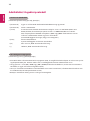 30
30
-
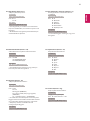 31
31
-
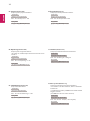 32
32
-
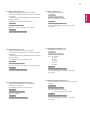 33
33
-
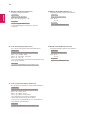 34
34
-
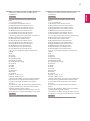 35
35
-
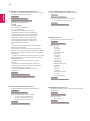 36
36
-
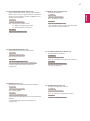 37
37
-
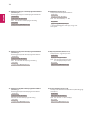 38
38
-
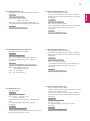 39
39
-
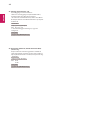 40
40
-
 41
41
LG 84WS70MS-B Mode d'emploi
- Taper
- Mode d'emploi
- Ce manuel convient également à